La gestion du compte de l'utilisateur dans laquelle l'ajout et la suppression d'un utilisateur du système Linux est incluse dans les responsabilités de l'administrateur Linux. Les administrateurs peuvent effectuer ce travail dans les deux sens, soit en utilisant la ligne de commande, soit en utilisant l'environnement graphique. Nous expliquerons les deux méthodes différentes dans cet article pour ajouter et supprimer un utilisateur du système Debian 10.
Prérequis
Pour ajouter ou supprimer un utilisateur du système Debian, l'utilisateur a besoin de privilèges administratifs ou sudo.
Ajouter un utilisateur via la ligne de commande sur Debian 10
Ouvrez le terminal en utilisant le menu Démarrer de votre système Debian. Utilisez la syntaxe ci-dessous pour ajouter un utilisateur à votre système :
$ sudo adduser UserName
Par exemple, pour ajouter le nouvel utilisateur "karim" sur le système Debian, la commande ci-dessus s'appliquera sous la forme suivante :
$ sudo adduser karim
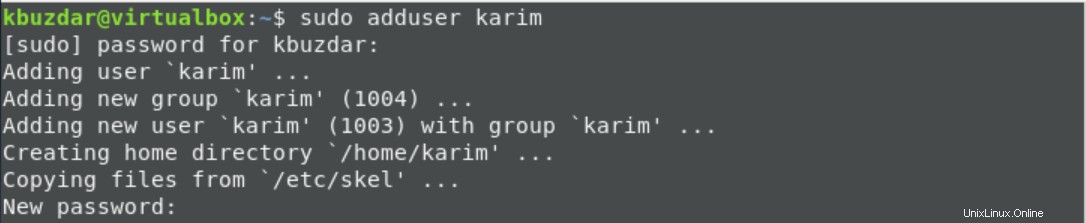
Lors de l'exécution de la commande mentionnée ci-dessus, il vous sera demandé d'entrer le mot de passe sudo. Entrez le mot de passe du compte "sudo", puis appuyez sur "Entrée". Entrez le nouveau mot de passe pour le nouvel utilisateur et pour confirmation, ressaisissez le mot de passe. Le message s'affichera dans la fenêtre du terminal indiquant que "le mot de passe a été mis à jour avec succès". Maintenant, entrez les informations nécessaires restantes de l'utilisateur telles que le nom complet de l'utilisateur, le numéro de chambre, les détails du téléphone, etc. après cela, confirmez ces détails en appuyant sur le 'y' si toutes les informations sont correctes, puis appuyez sur 'Entrée'.
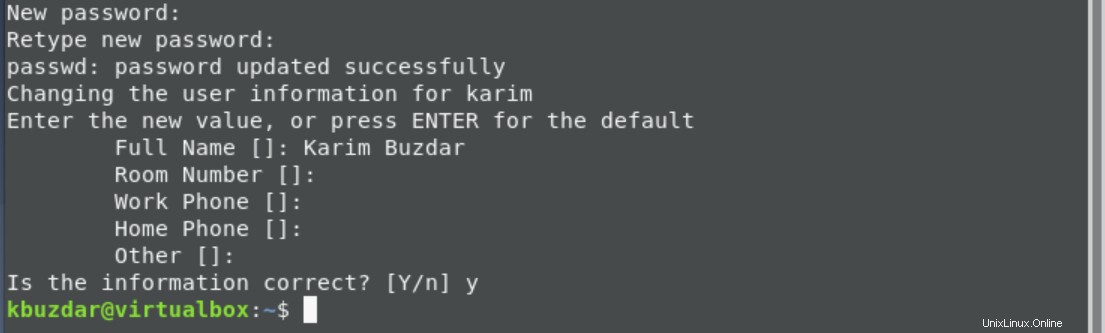
Le nouvel utilisateur est maintenant créé sur le système Debian 10. Pour vérification, accédez à la section de gestion des utilisateurs de Debian 10.
Ajouter un utilisateur à l'aide de l'interface graphique de Debian 10
Pour ajouter une nouvelle interface graphique, cliquez sur le menu Démarrer de Debian et choisissez l'icône de réglage dans la liste des éléments affichés.
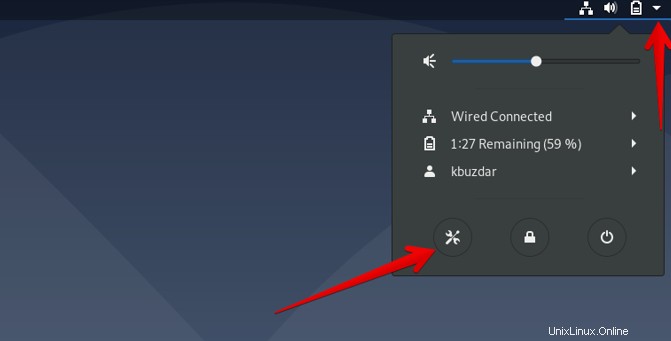
Maintenant, tapez "utilisateurs" dans la barre de recherche. La section utilisateur affichée suivante apparaîtra sur le bureau :
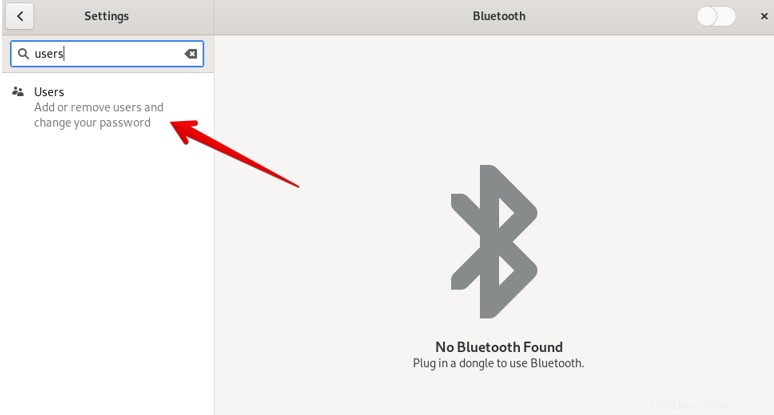
Cliquez sur "Déverrouiller" pour ajouter un nouvel utilisateur, qui est également affiché dans l'image affichée suivante :
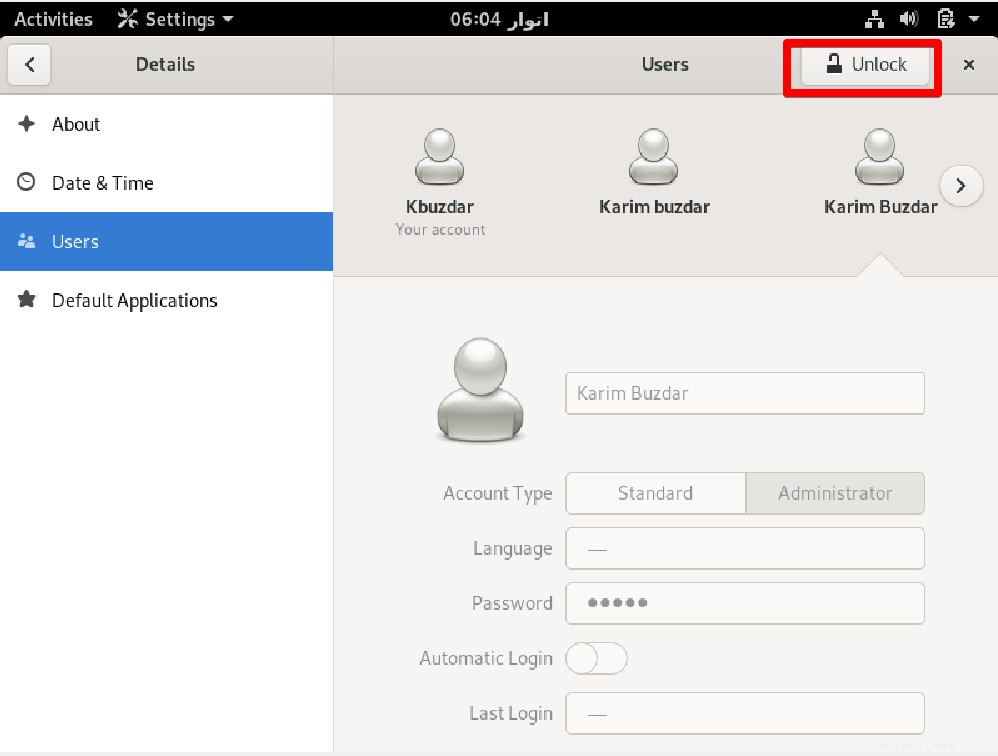
La boîte de dialogue d'authentification suivante s'affichera sur la fenêtre du bureau. Tapez le mot de passe administrateur pour l'authentification et cliquez sur le bouton "Authentifier".
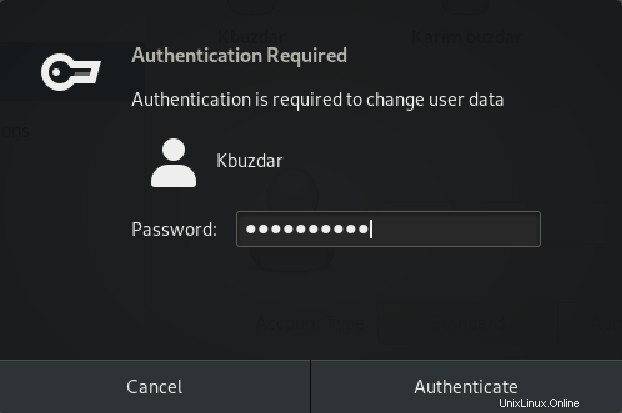
Maintenant, cliquez sur le bouton "Ajouter un utilisateur" pour ajouter un nouvel utilisateur au système Debian 10.
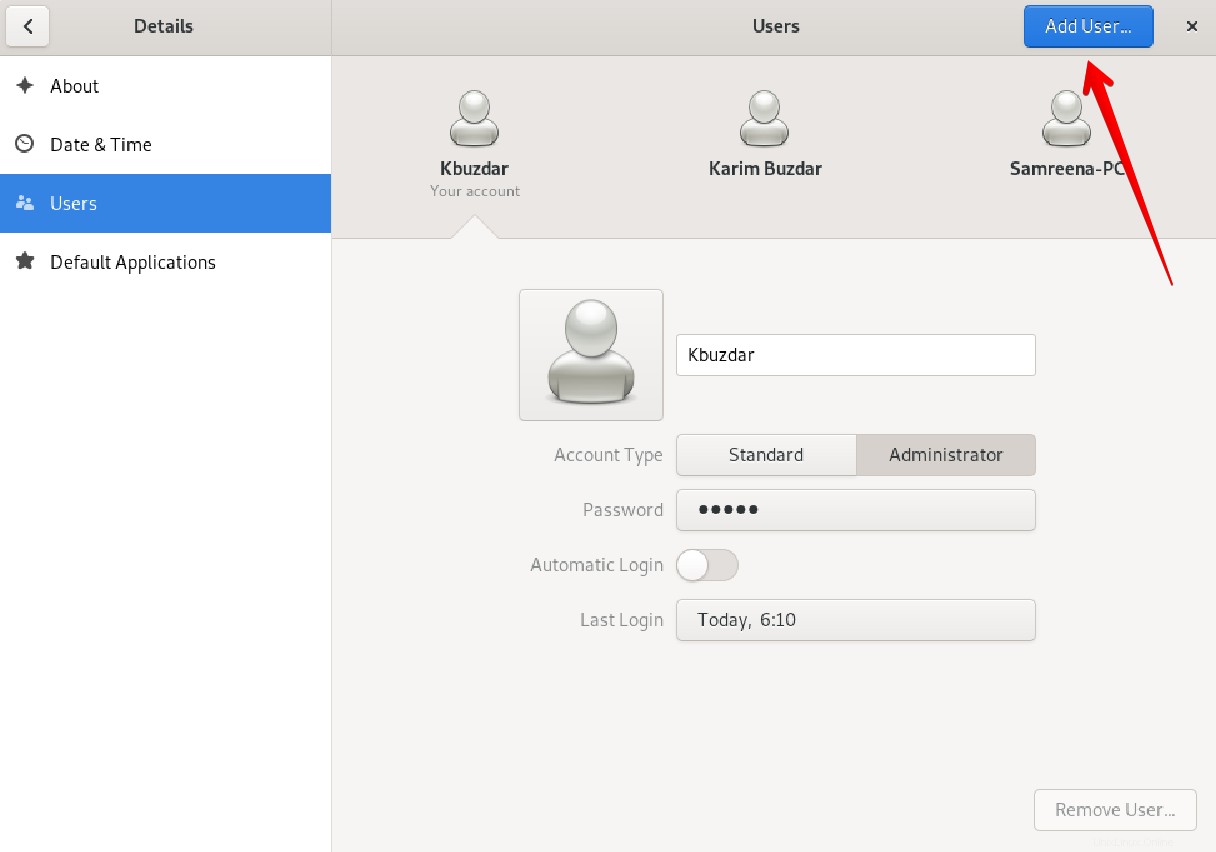
Entrez les informations requises pour ajouter un nouvel utilisateur sur l'affichage de la boîte de dialogue, telles que le type de compte, le nom complet de l'utilisateur, le mot de passe, etc. Après avoir donné toutes les informations, cliquez sur l'option "Ajouter".
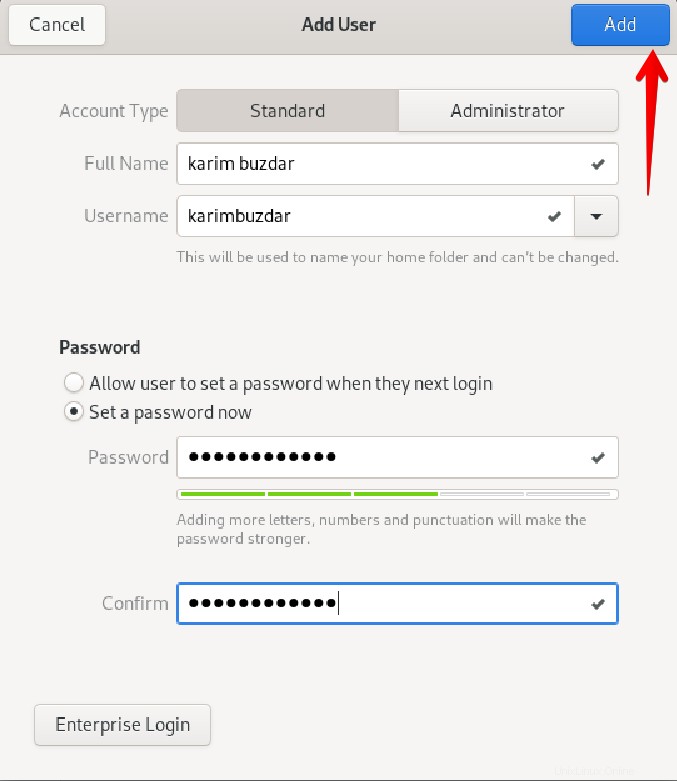
Vous verrez sur la fenêtre d'affichage que l'utilisateur a été ajouté à votre système avec succès.
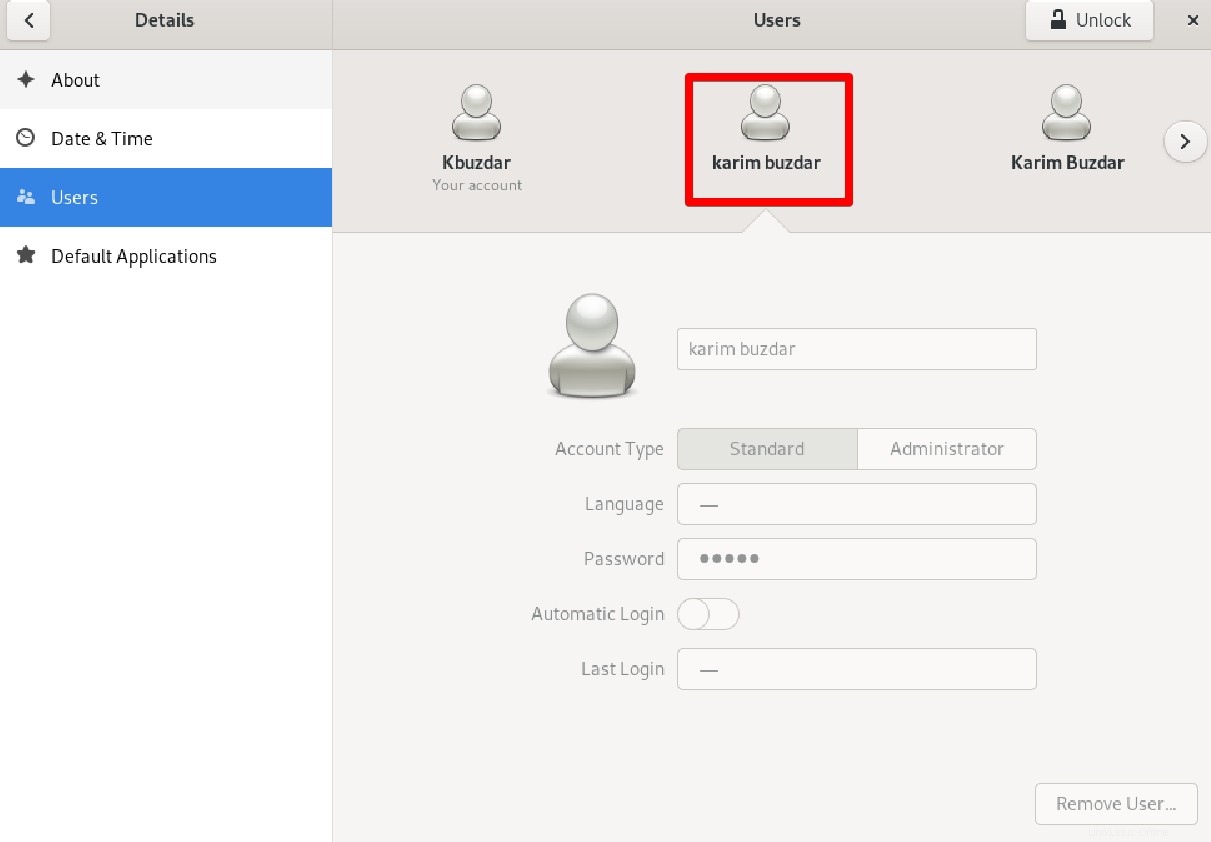
Supprimer l'utilisateur via la ligne de commande ou le terminal de Debian 10
Pour supprimer un utilisateur via le terminal, utilisez la syntaxe ci-dessous :
$ sudo deluser {username} Saisissez le nom d'utilisateur que vous souhaitez supprimer du système. Par exemple, pour supprimer un utilisateur "karimbuzdar" du système Debian.
$ sudo deluser karimbuzdar

Pour supprimer un utilisateur avec le répertoire de l'utilisateur, tapez la commande mentionnée ci-dessous :
$ sudo deluser --remove-home username
Pour supprimer l'utilisateur ainsi que tous les fichiers associés, utilisez la commande ci-dessous :
$ sudo deluser --remove-all-files username
Modifiez le nom d'utilisateur avec votre propre nom d'utilisateur que vous souhaitez supprimer.
Supprimer l'utilisateur à l'aide de l'interface graphique sur Debian 10
Pour supprimer un utilisateur de votre système Debian, cliquez sur l'icône "Paramètres".
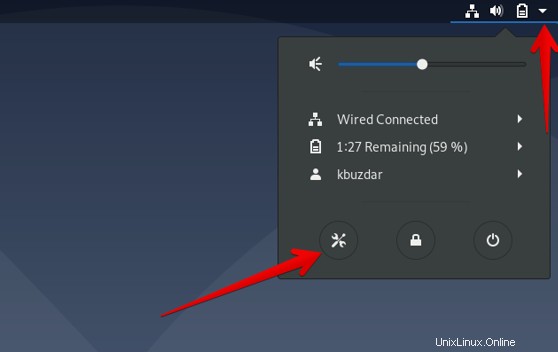
Tapez "utilisateurs" dans la barre de recherche pour rechercher la section de l'utilisateur. La fenêtre suivante de l'utilisateur doit s'afficher sur le bureau :
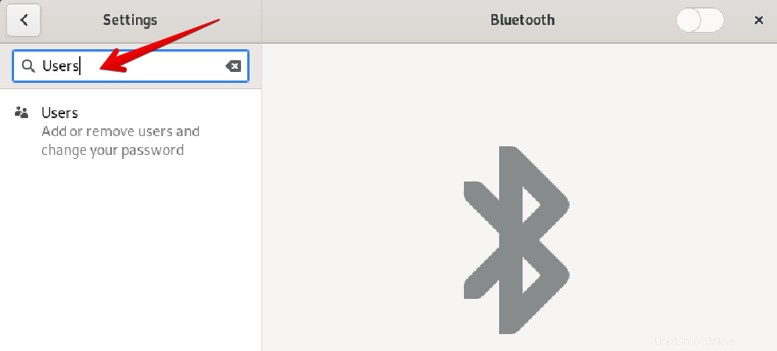
Cliquez sur le bouton "Déverrouiller" pour supprimer un utilisateur.
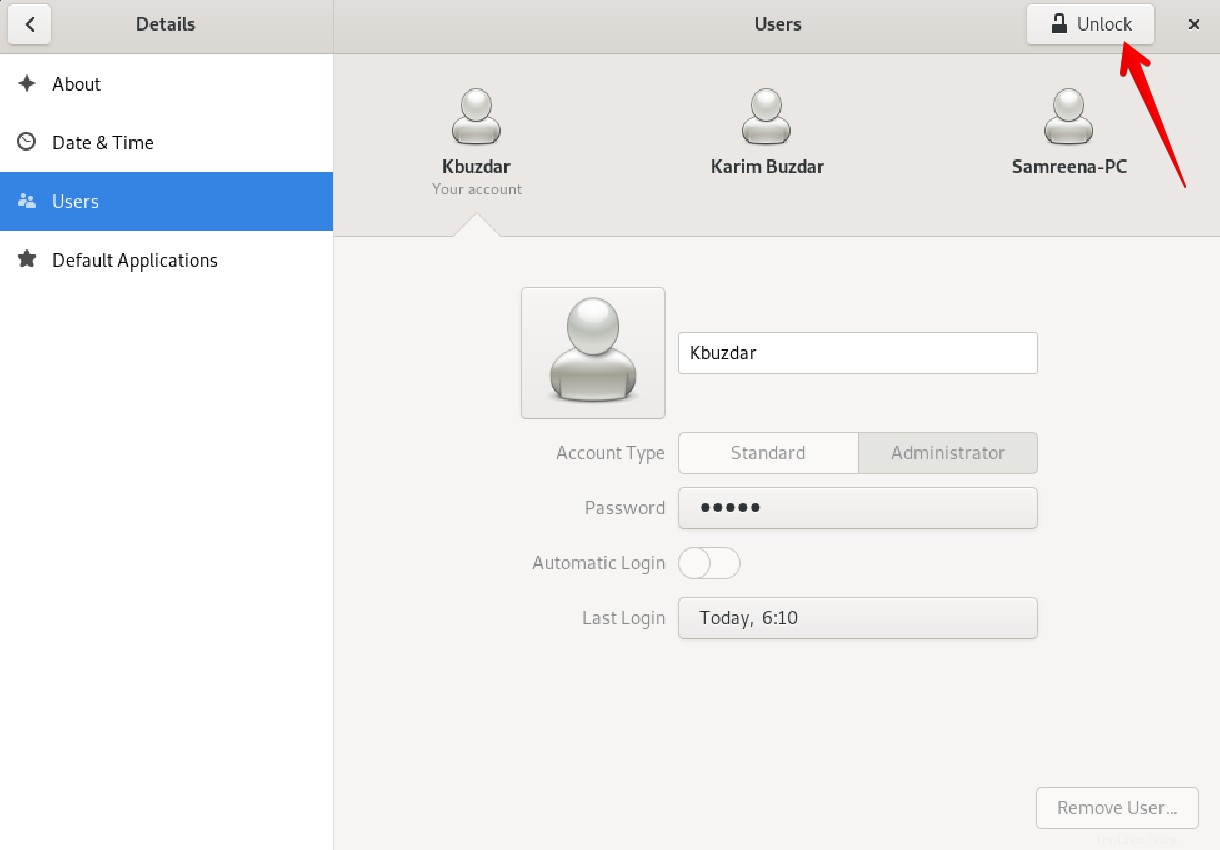
Entrez le mot de passe du compte de connexion sudo ou administratif pour authentifier l'utilisateur, puis choisissez le bouton "Authentifier".
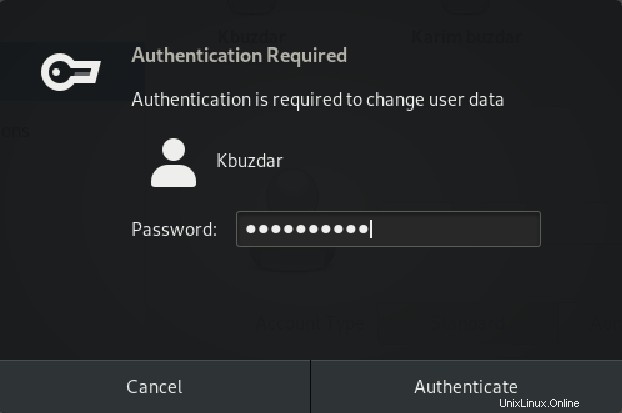
Maintenant, choisissez l'utilisateur que vous souhaitez supprimer du système Debian, puis cliquez sur le bouton "Supprimer l'utilisateur" pour supprimer cet utilisateur.
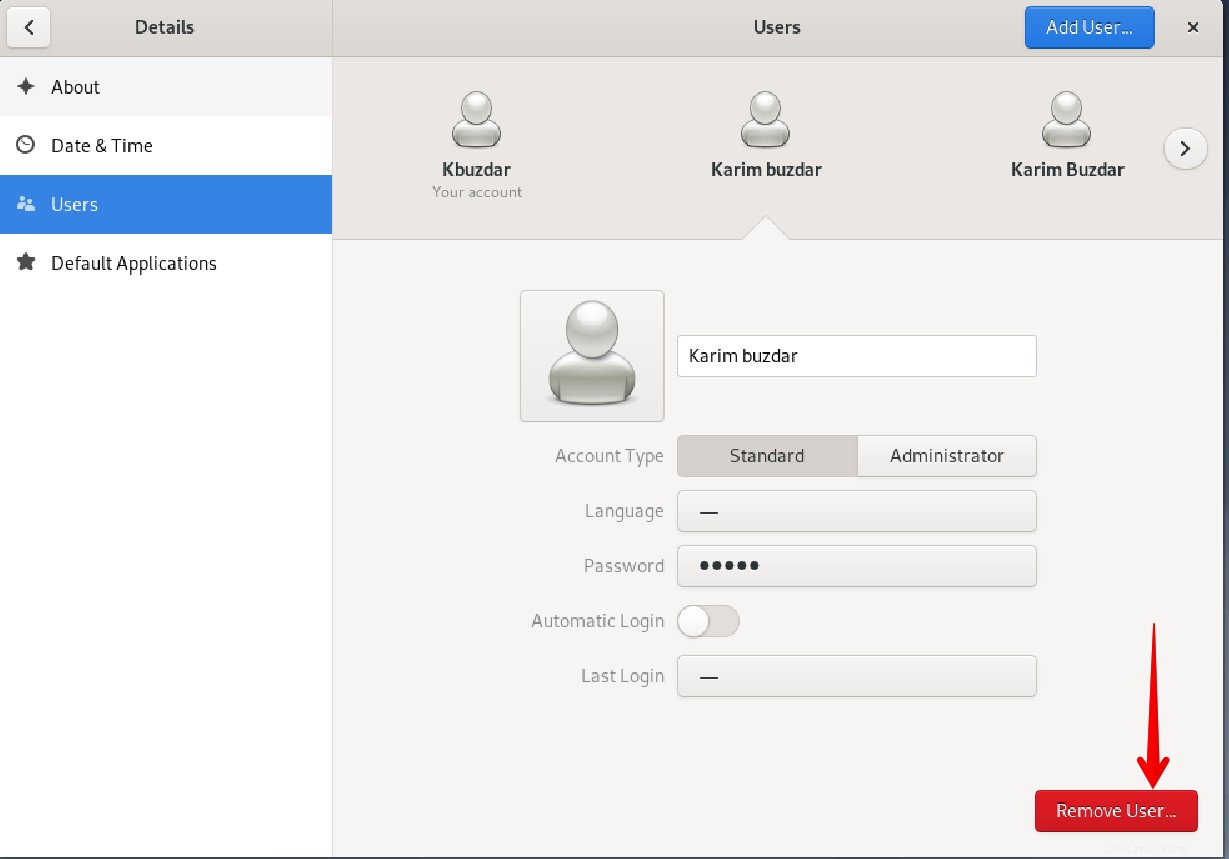
L'invite suivante affichera la fenêtre d'affichage. Si vous souhaitez supprimer tous les fichiers associés à cet utilisateur, cliquez sur le bouton "Supprimer les fichiers" pour supprimer l'utilisateur.
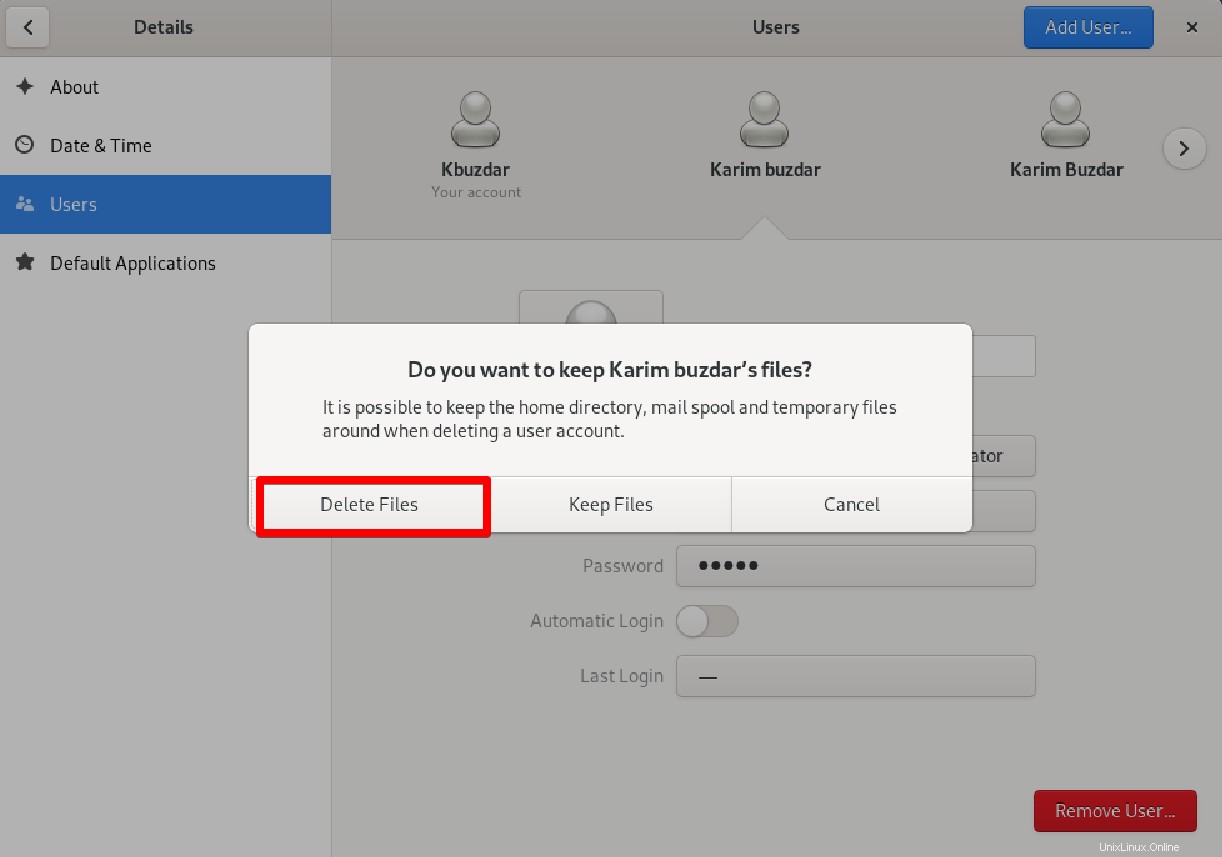
Conclusion
Nous avons vu dans cet article comment vous pouvez facilement supprimer ou ajouter un nouvel utilisateur à votre système Debian 10. Nous avons élaboré les deux méthodes pour effectuer ce travail soit en utilisant le Terminal, soit via l'interface graphique Debian.